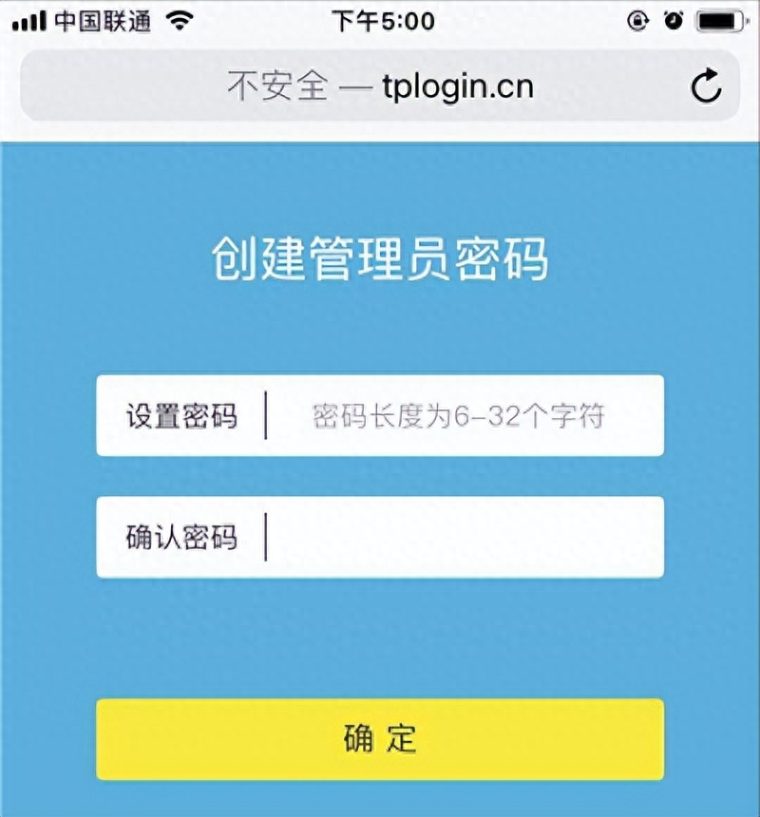要进行TP-Link路由器的设置,通常可以按照以下步骤进行操作:
1. 将路由器的电源适配器插入电源插座,并将其连接到路由器上。
2. 使用网线将路由器的WAN口(通常标有“Internet”或“WAN”的端口)与您的光猫连接起来。确保连接牢固。
3. 将另一根网线连接到路由器的LAN口(通常有4个标有“LAN”的端口之一)和您的计算机之间。这将用于进行初始设置。
4. 打开您的计算机,并通过有线连接访问路由器的管理界面。在浏览器的地址栏中输入默认的TP-Link路由器管理IP地址(通常为192.168.0.1或192.168.1.1),然后按下回车键。
5. 输入默认的用户名和密码进行登录。通常情况下,用户名和密码都是“admin”,但如果您更改过这些信息,则需要使用您自己设置的用户名和密码。
6. 登录后,您将进入路由器的管理界面。您可以在此处进行各种设置,例如更改无线网络名称(SSID)、设置密码、配置网络连接类型等等。
连接光猫和路由器的步骤如下:
1. 确保光猫已经正确连接到互联网提供商的网络。
2. 使用一根网线将光猫的LAN口(通常只有一个端口)与路由器的WAN口连接起来。确保连接牢固。
3. 按照上述步骤设置路由器。
4. 一旦路由器设置完成,您的计算机将能够通过无线或有线方式连接到路由器,并访问互联网。
具体的设置步骤可能会因不同的TP-Link路由器型号而有所不同。在进行设置之前,请查阅您的路由器的用户手册或访问TP-Link官方网站以获取更详细的指导。如果是运营商提供了一个光猫给我,我自己买的TP-LINK路由器,请问光猫和tplink路由器怎么连接?怎么设置上网?
这时需要先用网线将光猫和tplink路由器进行物理连接,然后使用电脑或手机登录到tplink路由器的管理页面,配置好上网参数、WiFi名称和密码等相关设置,完成设置后,您的tplink路由器就可以正常上网了。
tplink路由器
步骤1:物理连接光猫和tplink路由器
(1)将光猫和tplink路由器都接通电源;然后准备一根网线,将其中一端连接到光猫的LAN口(网口),将另一端连接到tplink路由器的WAN口或WAN/LAN口。
(2)如果还有其他有线设备(例如电脑、电视机等)需要上网,可以使用另外一根网线将它们连接到tplink路由器的LAN口上。
步骤2:设置tplink路由器上网
可以使用电脑或手机来设置tplink路由器上网,考虑到有些用户没有电脑,下面将介绍使用手机来设置tplink路由器上网的方法。
(1)在tplink路由器底部的铭牌上查看其默认的WiFi名称,如下图所示。
(2)让您的手机连接到tplink路由器默认的WiFi网络,只有连接上了,您才能对其进行设置。
注意:
当手机连接到tplink路由器默认的WiFi网络后,手机将无法上网;此时您可以对tplink路由器进行设置。具体原因涉及无线局域网通信技术知识,此处不展开介绍,只需记住即可。
(3)大多数情况下,手机的浏览器会自动弹出tplink路由器的设置页面;根据页面上的提示,先设置tplink路由器的管理员密码,如下图所示。
如果手机浏览器未自动弹出设置页面,您可以手动打开浏览器,并在地址栏中输入“tplogin.cn”,即可进入tplink路由器的设置页面。
注意:
如果在手机浏览器中输入tplogin.cn后,无法进入设置界面,可能是因为您的操作有误导致的。请记住这一点。
(4)设置好管理员密码后,系统会自动检测您家宽带的联网方式,请根据系统检测到的结果配置对应的上网参数。
如果检测到的上网方式是:宽带拨号上网 ——> 您需要在页面中填写运营商提供的宽带账号和密码(上网账号、上网密码),如下图所示。
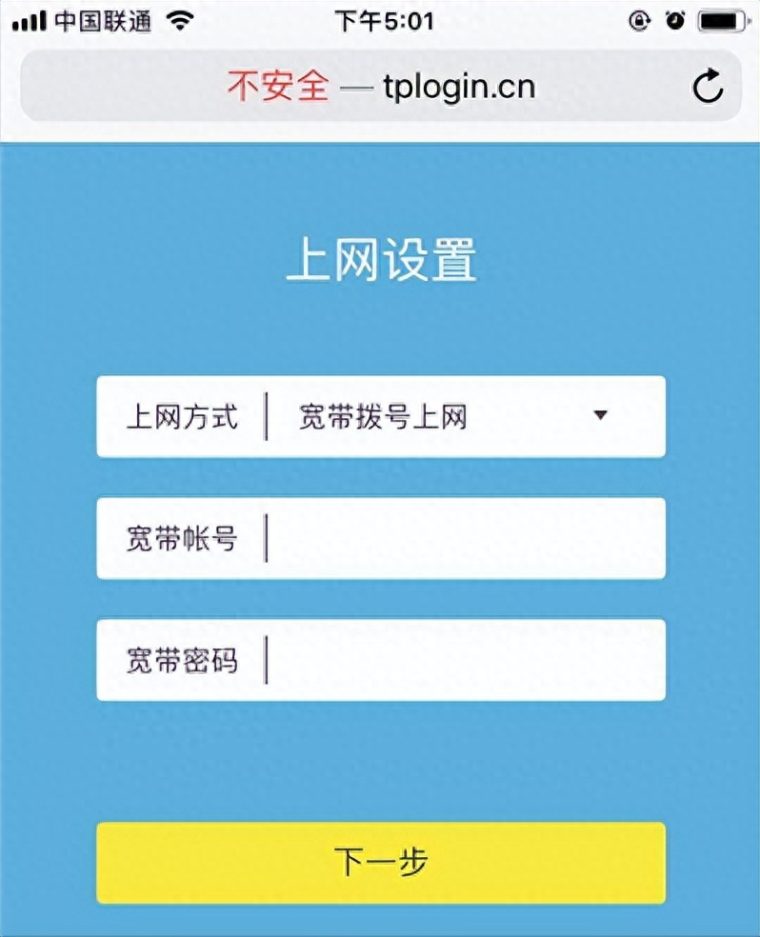
重要提示:
宽带账号和宽带密码是在开通宽带业务时由运营商提供的。如果您忘记了账号和密码,可以拨打运营商的客服电话,联系人工客服进行查询或重置。
如果系统检测到上网方式为:自动获取IP地址,则无需任何操作,直接点击下一步即可,如下图所示。
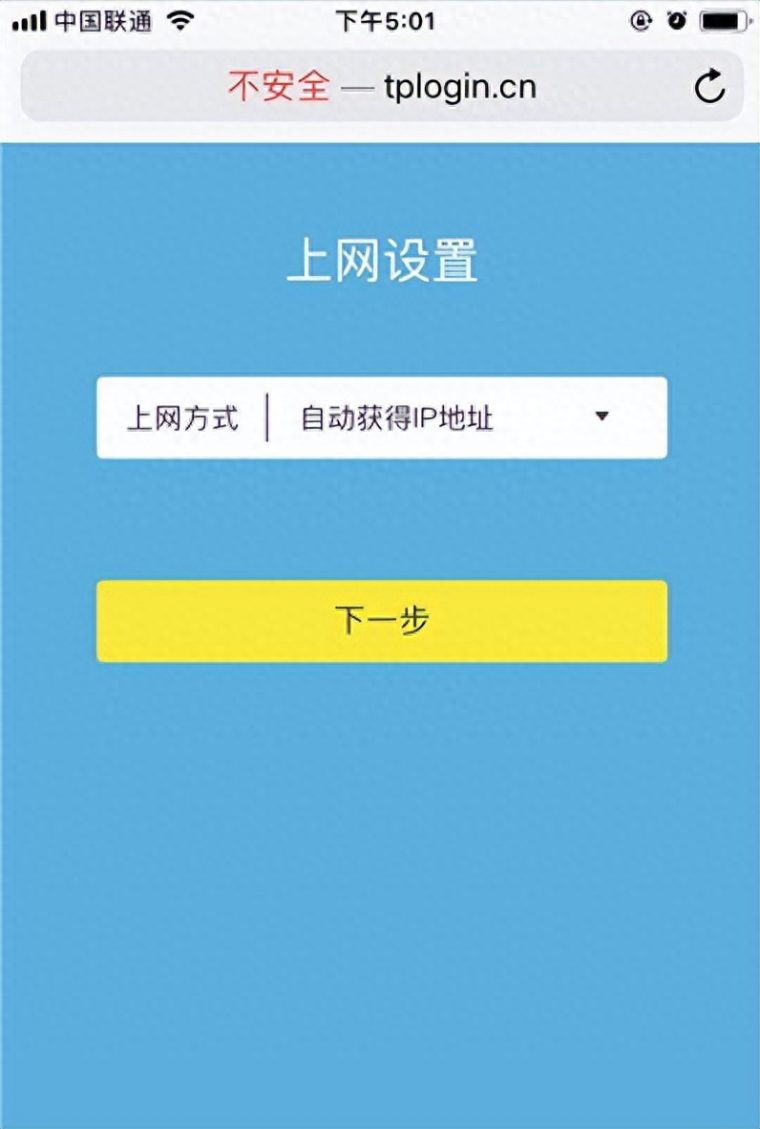
如果检测到为:固定IP地址,则需要填写运营商提供的固定IP地址参数。
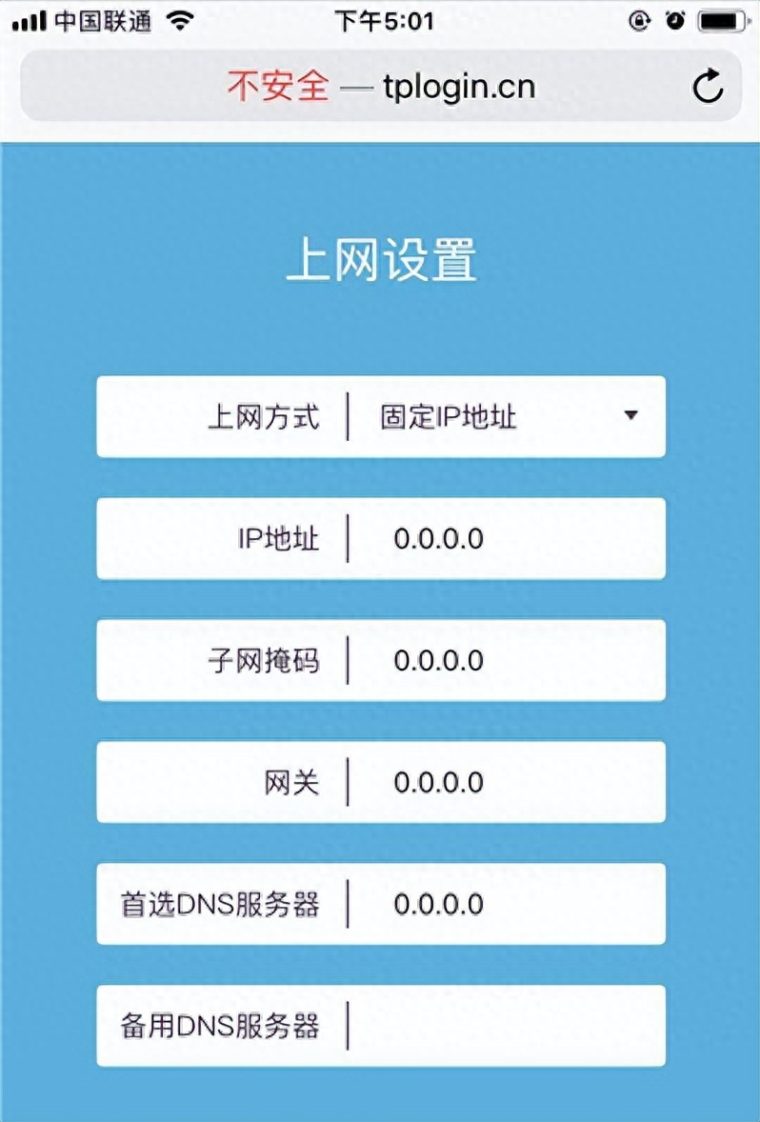
(5)接下来,根据提示设置您的tplink路由器的WiFi名称和密码。
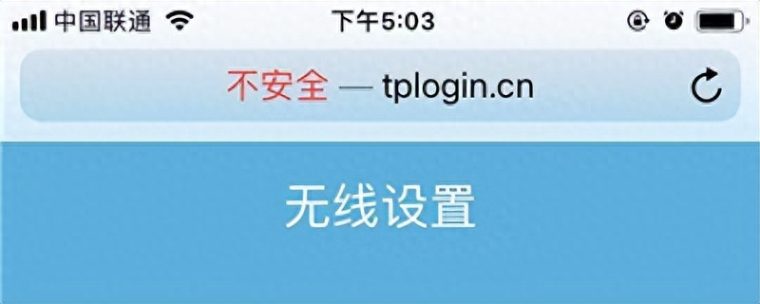
(6)系统提示设置完成后,可以关闭设置页面了。
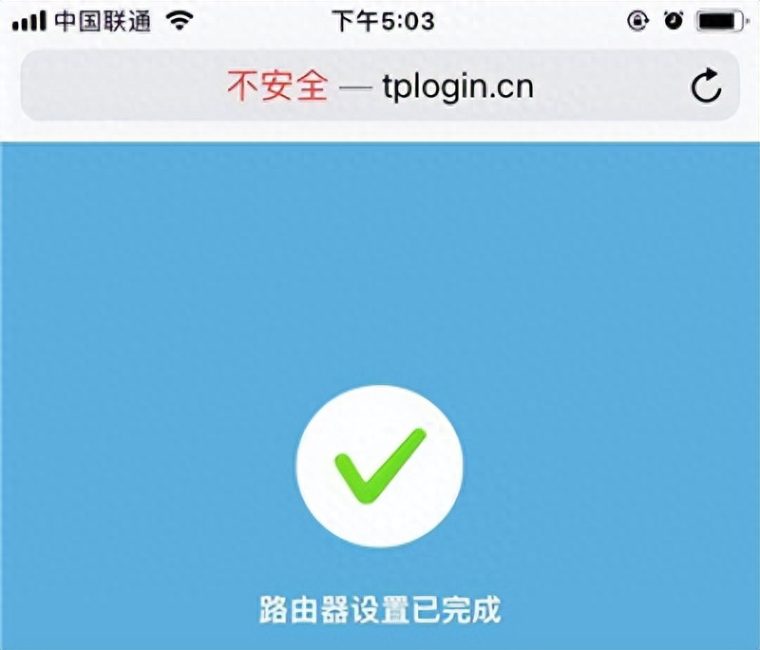
步骤3:测试是否可以上网
完成前面的设置步骤后,手机的WiFi连接会断开,需要重新让手机连接到新设置的WiFi名称。连接成功后打开任意网页或APP,测试是否可以正常上网。
如果测试结果不能上网,可能是设置步骤有问题,或者是宽带网络本身出现问题。